几何画板是一个通用的数学、物理教学环境,提供丰富而方便的创造功能使用户可以随心所欲地编写出自己需要的教学课件。软件提供充分的手段帮助用户实现其教学思想,可以说几何画板是......
2021-09-28 172 几何画板功能
在几何画板中,函数编辑器不仅仅可以将系统自带的基本函数进行函数编辑,还可以进行复合函数计算,画出复合函数的图象。下面介绍几何画板复合函数图象的画法。
比如,已知函数f(x)=x3-2x-1,绘制f(x)和f(x2)两个函数的图象。
具体步骤如下:
1.选择“数据”——“新建函数”,“方程”选择“y=f(x)”,在函数对话框中输入“x”、“^”、“3”、“-”、“2”、“x”、“-”、“1”,“确定”。
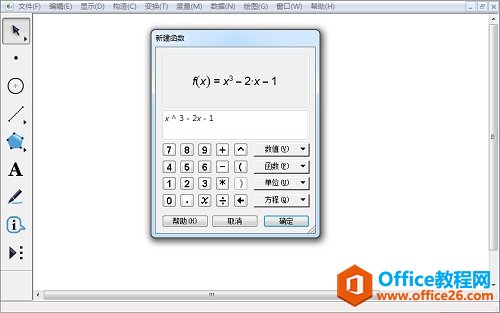
2.选择“数据”——“新建函数”,弹出编辑函数对话框,点击函数解析式“f(x)”,此时,编辑框中出现“f()”格式,在括号内输入“x”、“^”、“2”,确定,绘图区域中会出现“g(x)=f(x2)”。
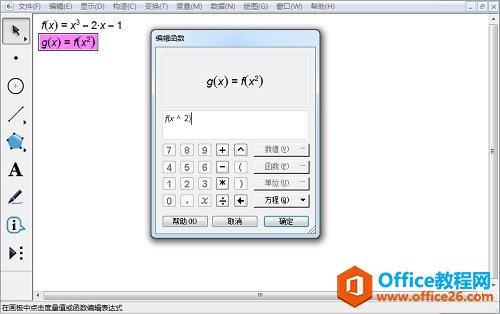
3.分别选中绘图区域中的函数解析式,右键选择“绘制函数”,系统自动绘制函数图象。
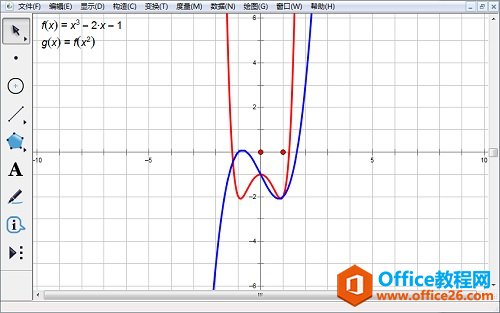
以上内容向大家介绍了几何画板复合函数图象的制作过程,几何画板函数编辑器看似简单,功能却不容小觑。
标签: 几何画板画复合函数图象
相关文章

几何画板是一个通用的数学、物理教学环境,提供丰富而方便的创造功能使用户可以随心所欲地编写出自己需要的教学课件。软件提供充分的手段帮助用户实现其教学思想,可以说几何画板是......
2021-09-28 172 几何画板功能

几何画板界面及特色体现几何画板特色主要体现在以下几个方面:一、便捷的交流工具由于每个画板都可以被用户按自己的意图修改并保存起来,它特别适合用来进行几何交流、研究和讨论......
2021-09-28 52 几何画板特色

几何是一门富有创造性的知识工具,可以发现对象之间有趣的关系。几何画板为您提供丰富的几何对象和使用方法,您不仅可以创建这些对象,并且建立之间的联系以及确定其属性。以下内容......
2021-09-28 273 几何画板对象元素